Το Apple Watch είναι ένα απίστευτο κομμάτι τεχνολογίας και απλώς συνεχίζει να γίνεται όλο και καλύτερο. Αυτό αποδεικνύεται από τη μεγαλύτερη οθόνη που παρουσιάστηκε με το Apple Watch Series 7, η οποία προσφέρει επίσης φωτεινότερη οθόνη Always-on. Η φωτεινότητα της οθόνης ήταν πάντα ένα σημείο κόλλησης με το Apple Watch, καθώς η Apple συνεχίζει να προσπαθεί να διασφαλίσει ότι το ρολόι σας θα διαρκέσει πραγματικά όλη μέρα χωρίς να ξεμείνει από ζουμί.
Περιεχόμενα
- Σχετική ανάγνωση
-
Πώς να φωτίσετε την οθόνη του Apple Watch
- Αλλάξτε το ρολόι σας
- Σχετικές αναρτήσεις:
Σχετική ανάγνωση
- Τα πρώτα πράγματα που πρέπει να κάνετε με το Apple Watch Series 7
- Πώς να βαθμονομήσετε το Apple Watch σας
- Αντικατάσταση οθόνης Apple Watch: Όλα όσα πρέπει να γνωρίζετε
- Συμβουλές και κόλπα Apple Watch Series 7
- Πώς να χρησιμοποιήσετε το Find My στο Apple Watch
Ωστόσο, εξακολουθούν να υπάρχουν στιγμές που η οθόνη απλά δεν φαίνεται αρκετά φωτεινή, είτε προσπαθείτε να κοιτάξετε την «κανονική» όψη ρολογιού είτε την Always-on Display. Ευτυχώς, υπάρχουν μερικά πράγματα που θα μπορούσατε να κάνετε για να κάνετε το ρολόι σας πιο ευδιάκριτο όλη την ημέρα.
Πώς να φωτίσετε την οθόνη του Apple Watch
Η πρώτη μέθοδος για την αύξηση της φωτεινότητας στην οθόνη του Apple Watch σας είναι απλώς να ρυθμίσετε χειροκίνητα το ρυθμιστικό. Όπως το iPhone, υπάρχει ένας αισθητήρας που προσπαθεί να προσδιορίσει πόσο φωτεινή πρέπει να είναι η οθόνη με βάση τις συνθήκες φωτισμού που σας περιβάλλουν. Αλλά αυτή δεν είναι πάντα η πιο ακριβής ή αξιόπιστη λύση, καθώς θα μπορούσατε να καταλήξετε με μια εξαιρετικά αμυδρή οθόνη όταν πρέπει να ισχύει το αντίθετο. Δείτε πώς μπορείτε να φωτίσετε με μη αυτόματο τρόπο την οθόνη του Apple Watch:
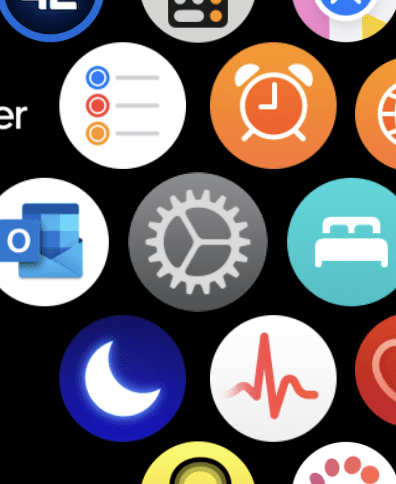
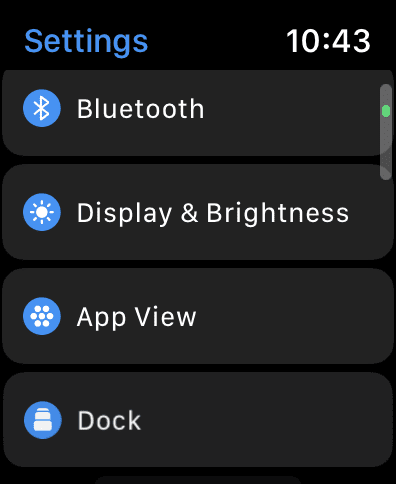
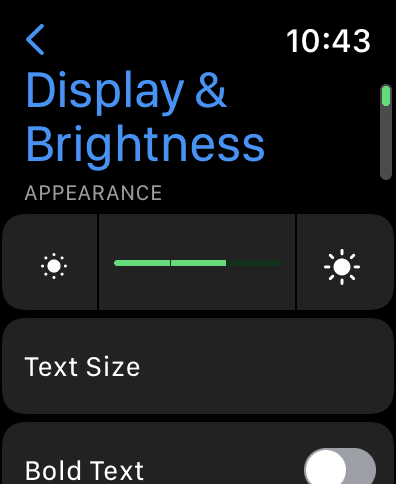
- Ξεκλειδώστε το Apple Watch σας εάν δεν έχει ήδη γίνει.
- Πατήστε το Digital Crown στο πλάι του ρολογιού για να δείτε όλες τις εφαρμογές σας.
- Βρείτε και πατήστε το Ρυθμίσεις εικονίδιο εφαρμογής.
- Κάντε κύλιση προς τα κάτω και πατήστε Οθόνη & Φωτεινότητα.
- Κάτω από Εμφάνιση, πατήστε το Ήλιος εικονίδιο μέχρι να φτάσει στο κατάλληλο επίπεδο.
- Πατήστε το πίσω βέλος στην επάνω αριστερή γωνία για να επιστρέψετε.
Αλλάξτε το ρολόι σας
Μια άλλη μέθοδος μπορεί να μην είναι η πιο συναρπαστική, ειδικά αν χρησιμοποιείτε ένα ρολόι με πολλές διαφορετικές επιπλοκές. Αλλά η αλήθεια είναι ότι η χρήση μιας πιο φωτεινής όψης ρολογιού συνήθως θα έχει ως αποτέλεσμα να μπορείτε πραγματικά να βλέπετε καλύτερα τι υπάρχει στο ρολόι σας. Ακόμη και όταν η Always-on Display είναι ενεργή, το ρολόι αντισταθμίζει αυτό και εξακολουθεί να παρέχει μια πιο φωτεινή εμπειρία.
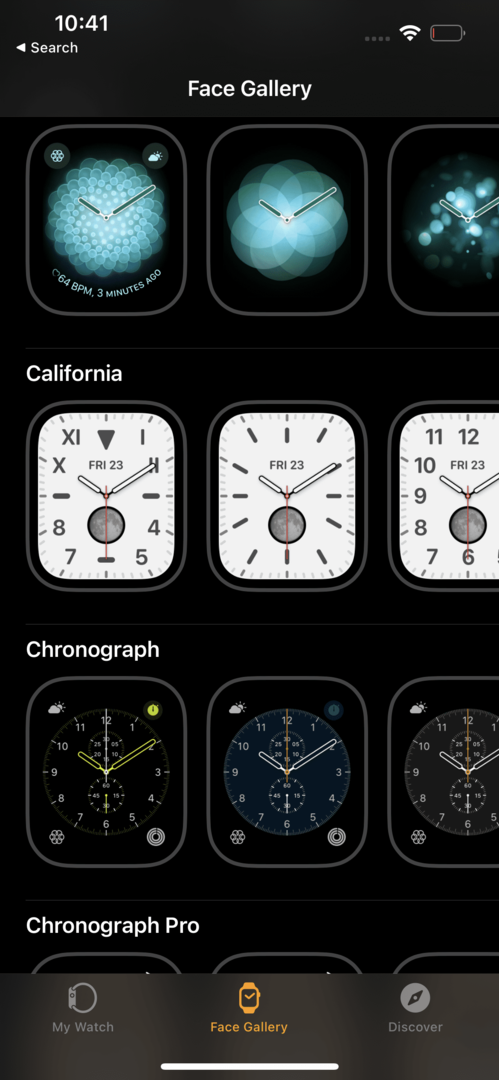
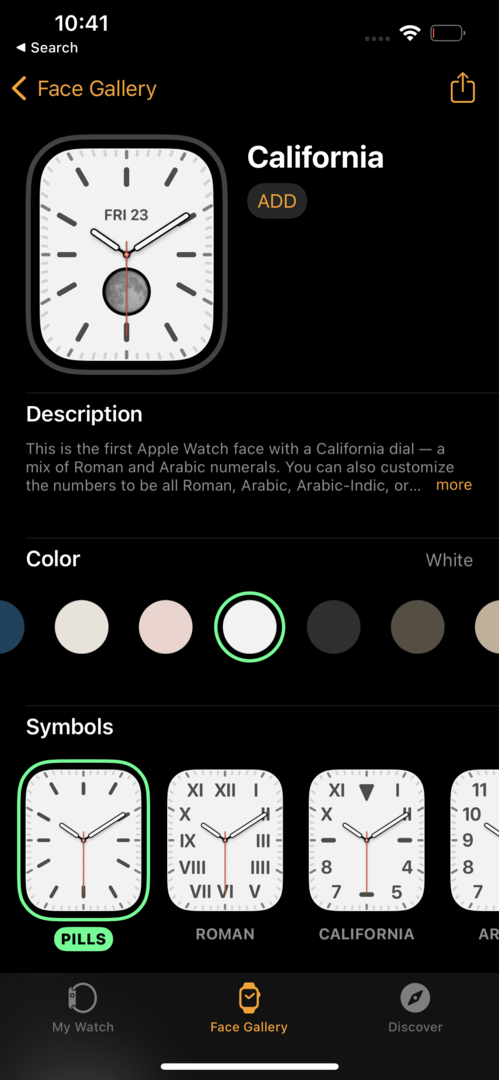
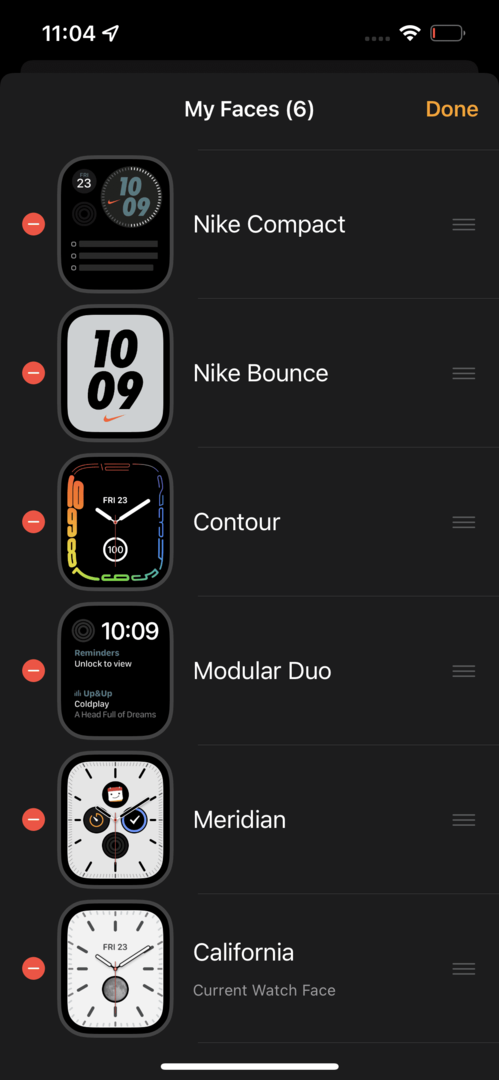
- Ανοιξε το Ρολόι εφαρμογή στο iPhone σας.
- Παρακέντηση Face Gallery στην κάτω γραμμή εργαλείων.
- Εντοπίστε μια πρόσοψη ρολογιού που χρησιμοποιεί λευκό ή πιο ανοιχτό φόντο σε σύγκριση με αυτό που χρησιμοποιείτε ήδη.
- Επιλέξτε την πρόσοψη ρολογιού και περάστε από τις διάφορες επιλογές για προσαρμογή.
- Μόλις τελειώσετε, πατήστε το Προσθήκη κουμπί στο επάνω μέρος κάτω από το όνομα της πρόσοψης του ρολογιού.
- Πατήστε το Το ρολόι μου καρτέλα στην κάτω γραμμή εργαλείων.
- Κάτω από Τα πρόσωπά μου αγγίξτε το Επεξεργασία κουμπί.
- Εντοπίστε το ρολόι που προστέθηκε πρόσφατα από τη λίστα.
- Πατήστε παρατεταμένα τις τρεις κάθετες γραμμές στα δεξιά της πρόσοψης του ρολογιού.
- Σύρετε το προς τα πάνω για να το μετακινήσετε στην κορυφή της λίστας σας.
- Παρακέντηση Ολοκληρώθηκε.
Αφού μετακινήσετε την πρόσοψη ρολογιού στην κορυφή της λίστας, το Apple Watch σας θα πρέπει να μεταβεί αυτόματα στη νέα όψη ρολογιού. Εάν όχι, μπορείτε να σηκώσετε τον καρπό σας για να αφυπνίσετε το ρολόι και, στη συνέχεια, να σύρετε προς τα αριστερά για εναλλαγή μεταξύ προσόψεων ρολογιού.
Ο Andrew είναι ανεξάρτητος συγγραφέας με βάση την ανατολική ακτή των ΗΠΑ.
Έχει γράψει για διάφορους ιστότοπους όλα αυτά τα χρόνια, συμπεριλαμβανομένων των iMore, Android Central, Phandroid και μερικών άλλων. Τώρα, περνάει τις μέρες του δουλεύοντας σε μια εταιρεία HVAC, ενώ σεληνόφως ως ανεξάρτητος συγγραφέας τα βράδια.